Digital Fusion实例教程:秋天的落叶(1)
来源:互联网 作者:未知 发布时间:2010-10-24 08:50:30 网友评论 0 条
Digital Fusion实例教程:秋天的落叶
首先,你需要把上面本章中需要的文件保存到硬盘当中。
1. 开始创建一个结束帧为89的流程文件 。 同样设置你的渲染范围为0-89。
2. 增加一个loader并用它调入"autumn-b.jpg"图片 ,设置它的范围为0-89(拖动 extend last frame 滑条到 89)。 确认现在的模式是full frames。
3. 下面我们加入particle emitter(工具栏中的pEm)和particle render(pRn)这两个粒子系统里最基本的工具。[pEm]的输出连接到[pRn]的输入上。
4. 既然要把这些粒子合并到背景上,所以我们打开particle render工具的controls栏设置图像尺寸为590x817(在本例中)去适配背景里树的大小。
5. 把particle render工具的输出端拖动到"autumn-b.jpg"的载入工具loader的输出端上,这时将自动创建merge工具把粒子合成到树背景上。把merge工具的additive滑块拖动到1。
这已经产生了基本的粒子流程。下面我们将设置位图给粒子,我们先准备一张用来变成粒子的图片。
6. 用一个loader导入"dfgoldleaf.jpg" 图片并设置它的范围为0-89。确认现在的模式是full frames。
7. 添加一个luma keyer ,设置lowe为0.8,勾选invert和post multiply image这两项.这将为树叶创建 alpha通道,也就是去除掉不想要的白色背景。
8. 为了使树叶的颜色更好地去适配和接近背景,我们添加一个color corrector,其correction项目下的修改参数为 tint:0.05, strength:0.54, master RGB gain:0.7。

9.现在增加一个resize工具把图片改为64x64像素. 因为通常情况下要保持你的位图足够小,来避免消耗过大的内存。
10. 在控制面板里选择粒子发射器的controls标签,对下边的设置进行修改:
a. Random seed 选择一个你认为合适的数值。
b. number=2 每一帧发射粒子的数量
c. number variance=2
d. 打开velocity (速度)选项,设置velocity为0.05。
e. angle Z=-90 让树叶看上似朝着摄像机的方向移动
f. 打开rotation controls选项,确认旋转的方式为absolute rotation。
g. rotation z=5
h. spin z=15
i. spin z variance=15 给树叶添加一些随意的旋转
11. 打开style一栏,设置下边的数值:
a. style下拉菜单中选择bitmap
b. 打开colour controls下边的colour variance 选项,red variance low=-0.2;
green variance low=-0.2;blue variance low=-0.15。这样每一片树叶(粒子)的颜色都轻微的改变。
c.在size control下,我们设置size=0.2,size variance=0.3,从而使树叶的大小都不一样。
d.在fade control下,fade in=0.05,fade out=0.8,现在落叶就比较自然地淡入淡出了。
e.点住resize不放并拖到"drop tools here"的栏框里(如果不好控制的话,也可以在"drop tools here"上单击右键,选择connect to/resize 1/output选项),假如现在预览效果,会发现一些叶子出现在粒子发射器的中间。
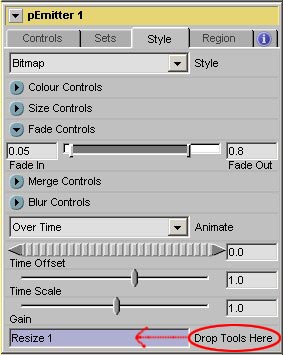
现在叶子已经准备从粒子发射器里飘落,但首先我们需要设置些参数以达到叶子在风中飘落的效果。
- 2009-10-12
- 2009-10-12
- 2009-10-12
- 2009-10-12
- 2009-10-12
- 2009-10-12
- 2009-10-12
- 2009-10-12
- 2009-10-12
- 2009-10-12
- 2009-10-12
- 2009-10-12
- 2009-10-12
- 2009-10-12
- 2010-10-26
关于我们 | 联系方式 | 广告服务 | 免责条款 | 内容合作 | 图书投稿 | 招聘职位 | About CG Time
Copyright © 2008 CGTime.org Inc. All Rights Reserved. CG时代 版权所有